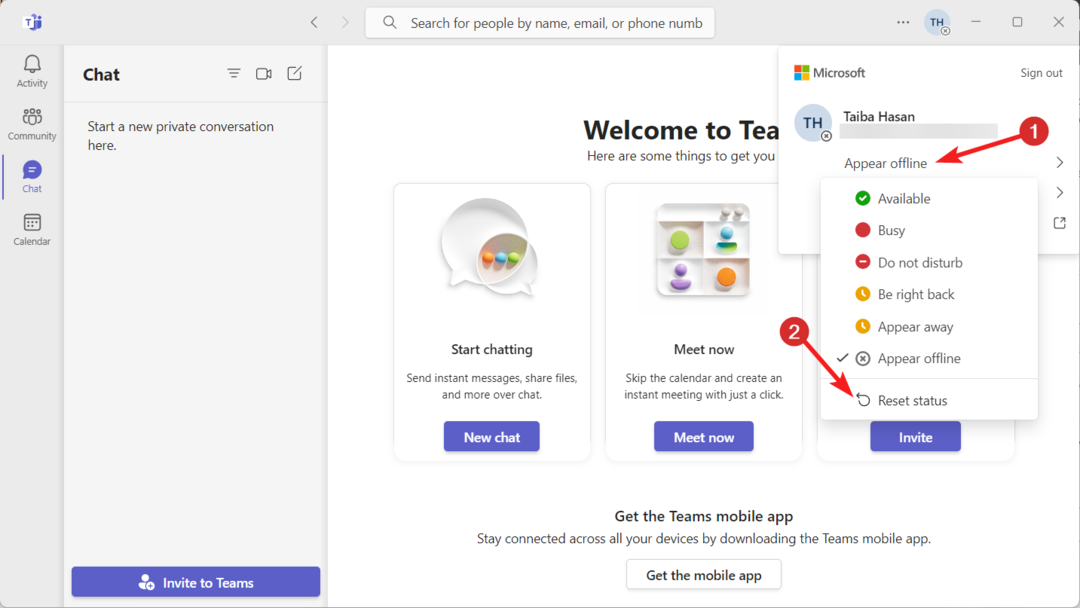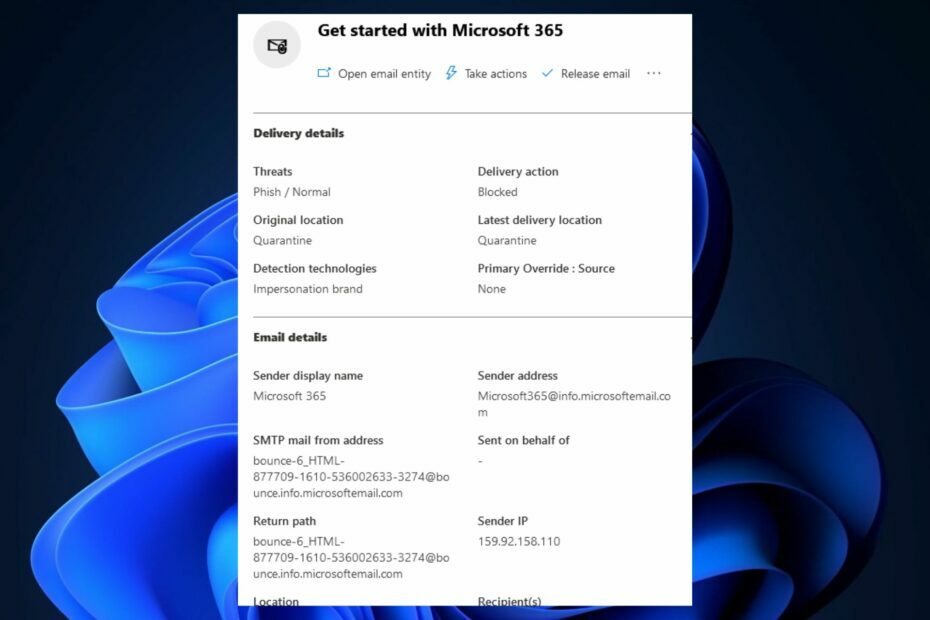Pripravite se na skiciranje vaših naslednjih zamisli neposredno iz aplikacije Teams
- Če želite uporabljati funkcijo Microsoft Teams Whiteboard, potrebujete aktivno naročnino na Microsoft 365.
- Opisujemo, kako enostavno je uporabljati to funkcijo sodelovanja v aplikaciji Teams.
- Nadaljujte z branjem, da ugotovite, katere zahteve vam omogočajo, da začnete uporabljati funkcijo bele table.

Sodelovanje je pomembno za katero koli vrsto ekipe in uporaba digitalnega platna, kot je bela tabla Microsoft Teams, je eden najbolj vsestranskih načinov sodelovanja na sestanku.
Če ste se spraševali, kako uporabiti to funkcijo na sestanku Teams, vam delimo nasvete za lažji začetek.
Kako uporabljate Whiteboard v Microsoft Teams?
Preden začnete uporabljati Microsoft Teams Whiteboard, zagotovite, da izpolnjujete naslednje predpogoje:
Kako testiramo, pregledujemo in ocenjujemo?
Zadnjih 6 mesecev smo delali na izdelavi novega sistema pregledovanja, kako ustvarjamo vsebino. Z njegovo uporabo smo kasneje predelali večino naših člankov, da bi zagotovili dejansko praktično strokovno znanje o vodnikih, ki smo jih naredili.
Za več podrobnosti si lahko preberete kako testiramo, pregledujemo in ocenjujemo pri WindowsReport.
- Zagotovite, da imate aktivno naročnino na Microsoft 365 z Azure Active Directory.
- Sodelovanje je mogoče samo z uporabniki v istem Microsoftovem najemniku.
- Preverite, ali je vaša organizacija omogočila Microsoft Whiteboard iz skrbniški center.
- Prepričajte se, da dovolite Tabla.ms, whiteboard.microsoft.com, in wbd.ms v nastavitvah požarnega zidu.
Microsoft 365 Nemčija ne podpira funkcije bele table
- Prijavite se v svoj račun Microsoft Teams na namizju ali spletnem brskalniku.
- V zgornjem desnem kotu izberite Deliti ikono in izberite Microsoftova tabla.

- Izberite že obstoječo ploščo ali ustvarite novo, nato pa začnite skicirati.

Ali lahko nastavim tablo v aplikaciji Teams pred sestankom?
Ja lahko. To je lahko koristno, če želite prihraniti čas. Začrtate lahko dnevni red svojega sestanka ali če želite ustvariti predlogo, ki jo bodo lahko uporabili drugi, preden se pridružijo sestanku.
Delo na tabli lahko nadaljujete tudi po sestanku.
- Uporabniki Teams bodo lahko posredovali sporočila v klepetih Teams
- Microsoft Teams ozadja za noč čarovnic: 10 najboljših za dobiti
- Teams Machine Wide Installer: kaj je to in kako ga nastaviti
Katere so nekatere funkcije bele table Microsoft Teams?
- Lepljivi lističi – To je odličen način za zapisovanje hitrih zapiskov, opomnikov ali posodobitev na tablo, ki jih lahko delite z drugimi.
- Pladenj za skupno rabo – Ta funkcija vam omogoča skupno rabo povezave do table z drugimi uporabniki z Microsoftovim računom.
- Opombe – Ti zelo olajšajo sodelovanje, saj lahko vsakdo dodaja ali daje komentarje, spremembam pa je mogoče preprosto slediti s kazalkami za sodelovanje.
- Funkcija zaklepanja – Če želite obdržati svoje spremembe na tabli, jih lahko zaklenete, da jih drugi uporabniki ne premikajo.
- Funkcija izvoza – Vsebino table lahko shranite kot slike ali PDF-je, da jo lahko drugi vidijo izven sestankov Teams ali preprosto obdržite kopijo prejšnje table.
- Več naprav – Uporabniki lahko izkoristijo funkcijo bele table, ki je na voljo na številnih napravah, da delajo na istem projektu od koder koli.
- Prazna tabla – To je prazno platno, kjer začnete iz nič in ga lahko prilagodite po svojih željah.
- Učinkoviti sestanki – Integracija bele table v ekipe omogoča sodelovanje v realnem času, kar zagotavlja, da so udeleženci na tekočem z izvedenimi spremembami.
- Predloge – Če niste prepričani, kje začeti, poskusite uporabiti eno od številnih predlog, ki so priložene aplikaciji.
Microsoft Teams Whiteboard obstaja že nekaj časa, vendar je sprejetje še vedno relativno nizko. To je lahko predvsem posledica tega, da uporabniki ne poznajo inovativnih funkcij. Lahko tudi zaradi tega, kako nestabilne so lahko aplikacije. Včasih boste morda to ugotovili Tabla ne deluje.
Kljub temu je še vedno dobrodošla funkcija. To še posebej velja v primerjavi z Daljinsko upravljanje ekip. Za nadzor skupne vsebine ste morali dostopati do zaslona drugega uporabnika. Zdaj morate samo sodelovati na spletnih srečanjih.
Ste že začeli uporabljati funkcijo Microsoft Teams Whiteboard? Obstaja veliko odličnih funkcij, za katere morda niste vedeli, da obstajajo. Sporočite nam nekaj svojih priljubljenih v spodnjem oddelku za komentarje.